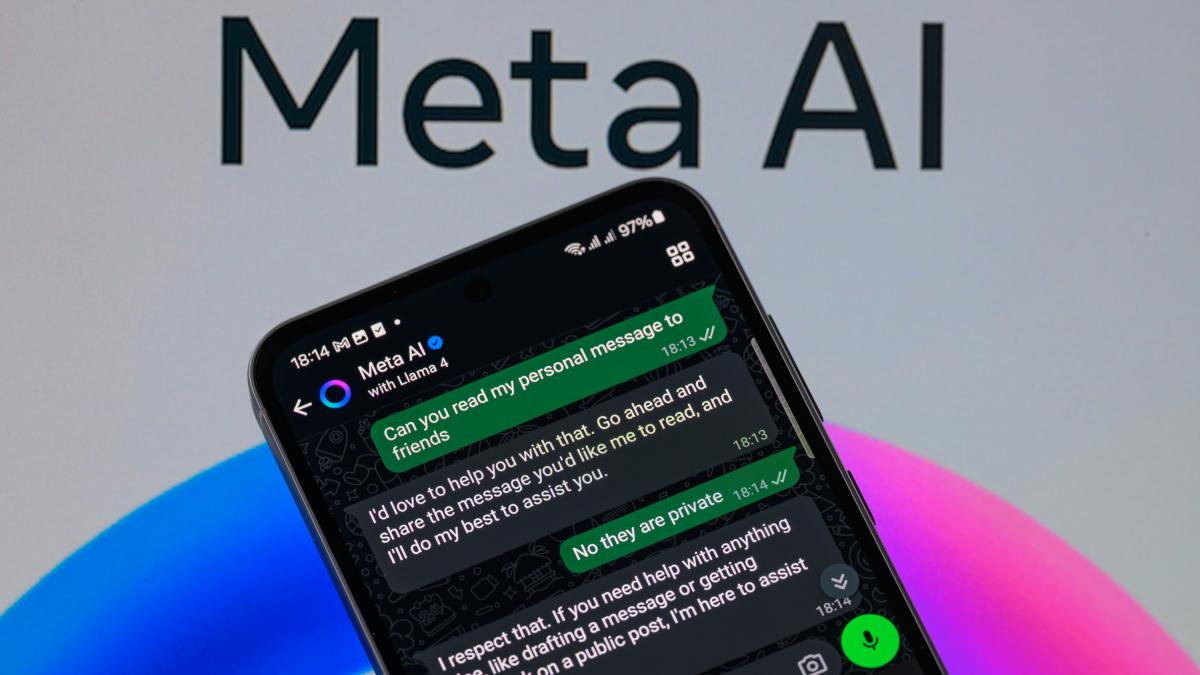Casi tres años después de la fuerte irrupción de ChatGPT, muchas son las compañías que trabajan a marchas forzadas para no quedarse en fuera de juego y elaborar una herramienta con una inteligencia artificial (IA) que pueda mejorar algunos de sus servicios.
En abril de 2024, WhatsApp, una de las aplicaciones mensajería instantánea más usadas del mundo, decidió integrar Meta AI en su oferta y hace unos meses llegó a los usuarios de España.
El resultado no es que sea demasiado apasionante. Se ha convertido en un asistente que todavía tiene un camino importante que recorrer, comparándolo con la IA de Google, Gemini, o ChatGPT, entre otras.
Pero como ocurre en todos estos asistentes inteligentes, las dudas sobre la privacidad son grandes. En este caso, muchos usuarios no suelen usar Meta AI y, sin embargo, el símbolo no deja de salir en el teléfono. Lo cierto es que muchos deben saber que es importante saber desactivarlo correctamente.
Cómo desactivar Meta AI
La primera pregunta que se puede alguien es, por qué tener que eliminar o desactivar esta herramienta inteligente. Pese a que no se puede eliminar totalmente de la aplicación, sí se puede reducir bastante su presencia.
Hay varios motivos por los que hacerlo. Uno de ellos, pese a que Meta asegura que todos los datos que reciben son confidenciales y no se usan ni para entrenar ni mejorar su IA, siempre existe el miedo a que pueda haber algún tipo de filtraciones. Pero hay otro, que el botón aparece siempre y no se hace uso del mismo.
En cualquier caso, sea el motivo que sea, hace falta abrir la conversación con Meta AI en WhatsApp para poder desactivarla de forma parcial. Hay que presionar el icono de tres puntos que hay en la parte derecha de la pantalla. En tal caso, se debe eliminar la conversación, al igual que se hace con otras personas.
Aunque es una medida que sirve para borrar el intercambio de mensajes y las alertas que manda el sistema, hay que saber que la función continuará en la aplicación y se puede volver a usar, buscándola en la barra de contactos.